
Phụ kiện
Các phụ kiện sau đi kèm với iPhone:
Đế kết nối mở rộng tới Ca
́p USB
Tai nghe Apple
co
́ Điều khiển từ xa và Micrô
Công cu
̣ tháo SIM
Bô
̣ tiếp hợp nguồn USB
9
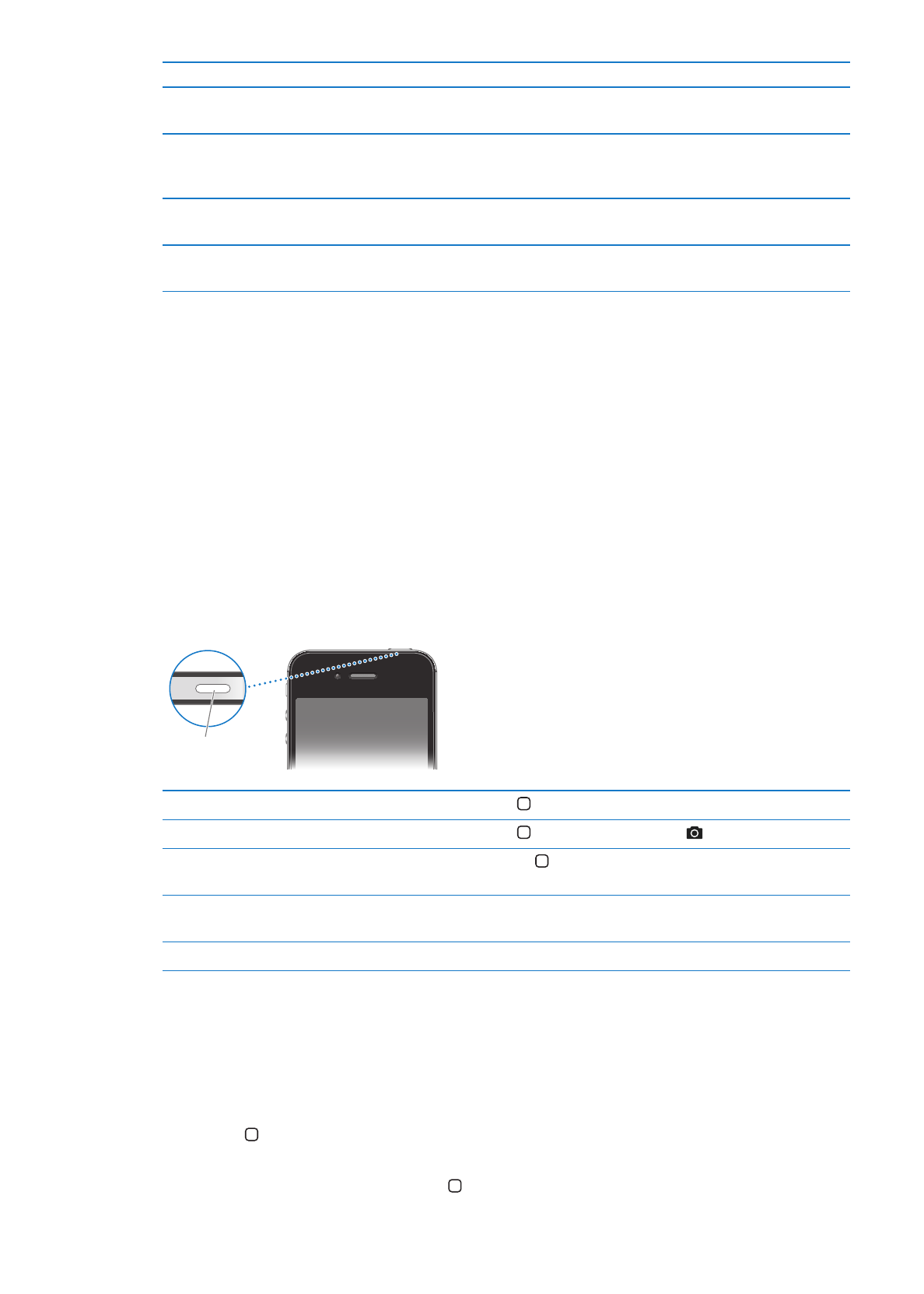
Mục
Chức năng
Tai nghe Apple có Điều khiển từ xa
và Micrô
Nghe nhạc, video và thực hiện cuộc gọi điện thoại. Hãy xem “Tai nghe
Apple co Điều khiển từ xa và Micrô” ở trang 34.
Cap nối USB
Sử dụng cáp này để kết nối iPhone với máy tính của bạn để đồng bộ và
sạc. Cáp co thể được sử dụng với đầu nối tùy chọn hoặc cắm trực tiếp
vào iPhone.
Bộ tiếp hợp nguồn USB
Kết nối bộ tiếp hợp nguồn với iPhone bằng cáp kèm theo, rồi cắm vào ổ
cắm điện chuẩn để sạc iPhone.
Dụng cụ thao SIM (không đi kèm ở
mọi khu vực)
Tháo khay đựng thẻ SIM.
Nut
Nut Bật/Tắt
Khi bạn không sử dụng iPhone, bạn co thể khoa để tắt màn hình và tiết kiệm pin.
Khóa iPhone: Bấm nút Bật/Tắt.
Khi iPhone được khoa, sẽ không xảy ra điều gì nếu bạn chạm vào màn hình. iPhone vẫn co thể
nhận cuộc gọi, tin nhắn văn bản và các cập nhật khác. Bạn cũng co thể:
Nghe nhạc
Â
Điều chỉnh âm lượng bằng các nút trên sườn iPhone (hoặc trên tai nghe iPhone) trong khi
Â
bạn đang co cuộc gọi hoặc nghe nhạc
Sử dụng nút giữa trên tai nghe iPhone để trả lời hoặc kết thúc cuộc gọi hoặc để điều khiển
Â
phát lại âm thanh (xem “Phát bài hát và âm thanh khác” ở trang 77)
Nút Bâ
̣t/Tắt
Mở khóa iPhone
Bấm vào nút Home hoặc nút Bật/Tắt rồi kéo thanh trượt.
Mở Camera khi iPhone được khóa Bấm vào nút Home hoặc nút Bật/Tắt, rồi kéo lên.
Truy cập cac điều khiển âm thanh
khi iPhone được khóa
Bấm nút Home hai lần .
Tắt iPhone
Bấm và giữ nút Bật/Tắt trong vài giây cho đến khi thanh trượt màu đỏ
xuất hiện, rồi kéo thanh trượt.
Bật iPhone
Bấm và giữ nút Bật/Tắt cho đến khi biểu tượng Quả táo xuất hiện.
Theo mặc định, nếu bạn không chạm vào màn hình trong một phút, iPhone sẽ tự động khoa
lại. Để tắt khoa tự động hoặc để thay đổi thời gian trước khi iPhone khoa, hãy xem “Tự động
Khoa” ở trang 171. Để yêu cầu mật khẩu nhằm mở khoa iPhone, hãy xem “Khoa bằng Mật
khẩu” ở trang 171.
Nut Home